Combine Files on Mac
If you have a collection of images or PDF files and want to organize them into a single document, UPDF offers a batch combine feature to its users.
On opening UPDF on your Mac, continue to the "Batch PDFs" and choose "Combine". With the help of this feature, you can combine PDF files along with some major image formats, including JPG, JPEG, PNG, TIFF, BMP, and GIF.
1. Add Files
As you find yourselves in a new window, continue to add files into it by following different ways:
- Drag and Drop Files
You can easily drag and drop files from folders onto UPDF and add them in the Batch Combine section.
- Add Files From Folders
Once you select the "Add Files" button on the screen, it provides you with multiple options. On selecting "Add Files" from the drop-down menu, you can browse and add any PDF file from your Mac onto UPDF.
- Add Opened Files
UPDF can also automatically add files from the opened tabs on the platform with the "Add Open Files" button.
- Add Folders
You can add complete folders of PDF files and image formats with the help of the "Add Folders" option.

2. Reorder
On adding the files, you can set their position according to your requirements by dragging them into the platform.
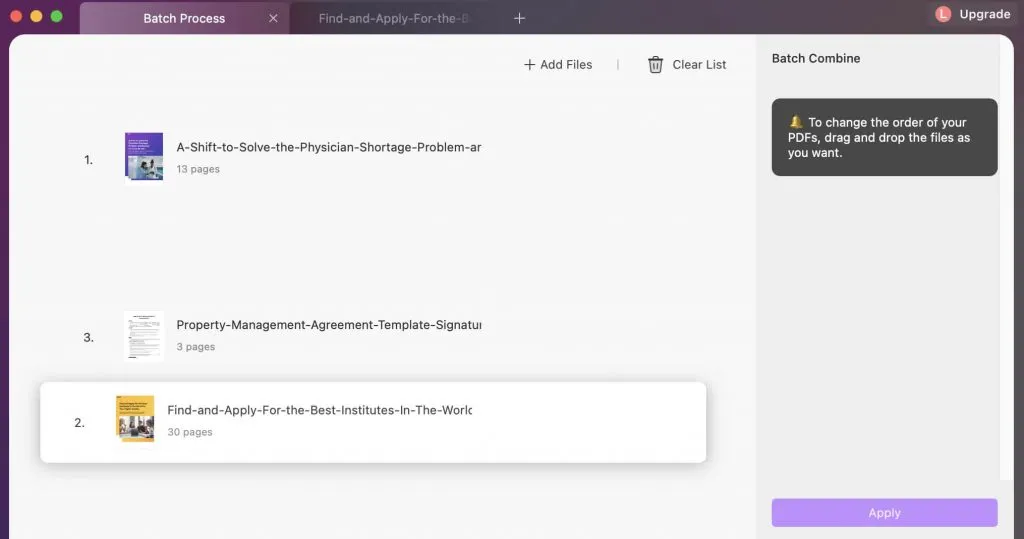
3. Combine
Once you successfully add all the files that are to be combined, click the "Apply" button and save the file on your Mac by browsing to the appropriate location.
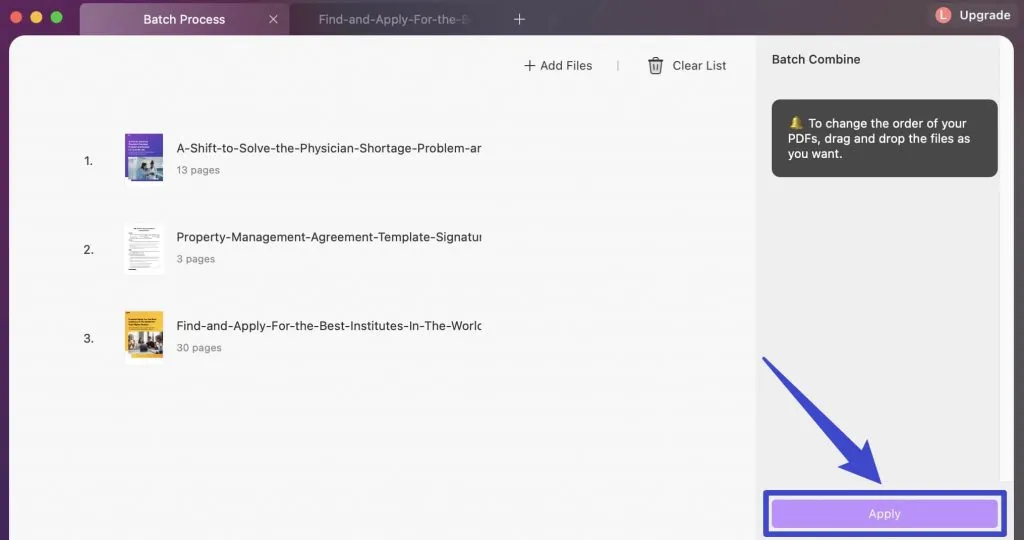
4. Remove Files from List
If you wish to clear a specific file from the list, hover your mouse on the file and tap on the "three-dots" icon adjacent to it. Select "Remove File" from the options that appear.
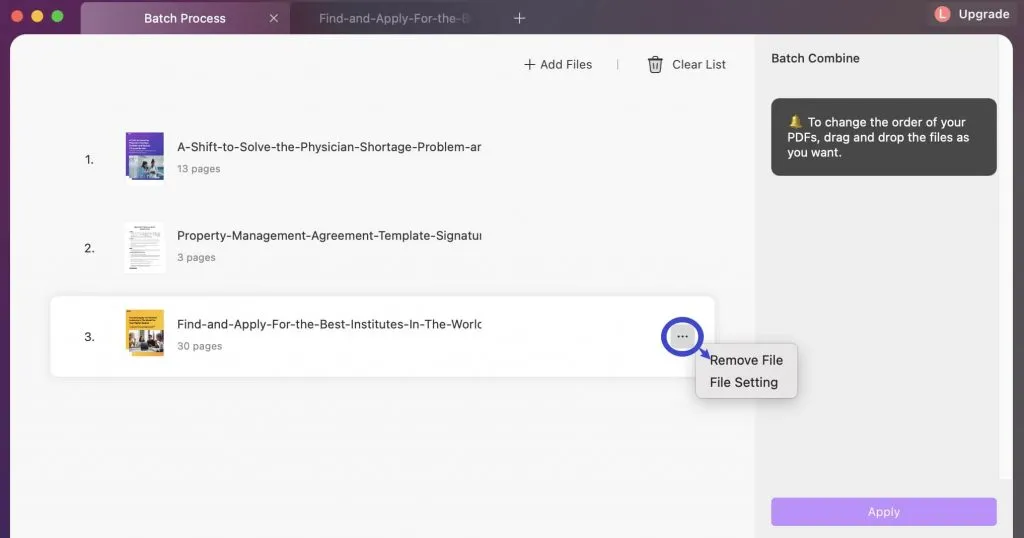
To clear out the complete list, look for the "Clear List" button on the top-right of the screen.
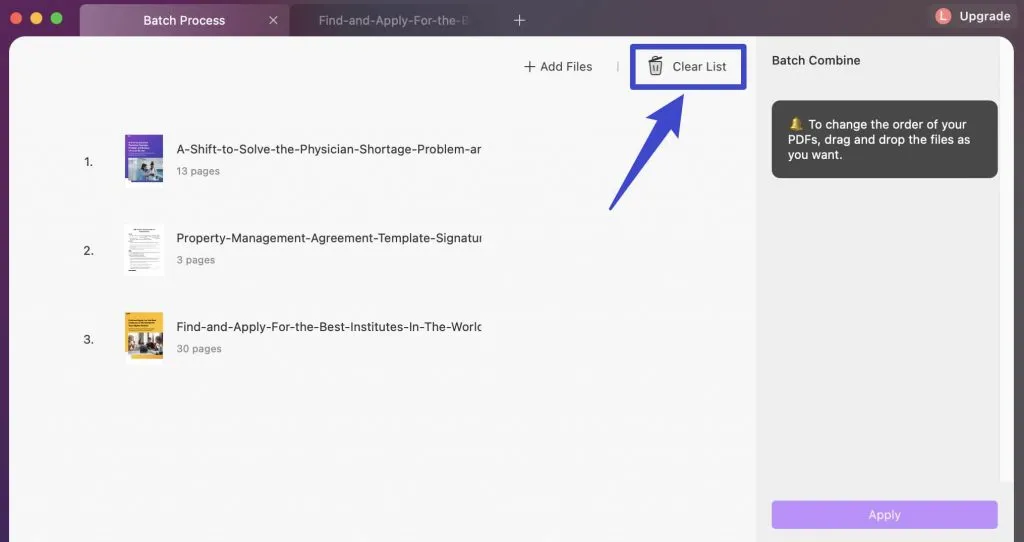
 UPDF
UPDF
 UPDF for Windows
UPDF for Windows UPDF for Mac
UPDF for Mac UPDF for iPhone/iPad
UPDF for iPhone/iPad UPDF for Android
UPDF for Android UPDF AI Online
UPDF AI Online UPDF Sign
UPDF Sign Edit PDF
Edit PDF Annotate PDF
Annotate PDF Create PDF
Create PDF PDF Form
PDF Form Edit links
Edit links Convert PDF
Convert PDF OCR
OCR PDF to Word
PDF to Word PDF to Image
PDF to Image PDF to Excel
PDF to Excel Organize PDF
Organize PDF Merge PDF
Merge PDF Split PDF
Split PDF Crop PDF
Crop PDF Rotate PDF
Rotate PDF Protect PDF
Protect PDF Sign PDF
Sign PDF Redact PDF
Redact PDF Sanitize PDF
Sanitize PDF Remove Security
Remove Security Read PDF
Read PDF UPDF Cloud
UPDF Cloud Compress PDF
Compress PDF Print PDF
Print PDF Batch Process
Batch Process About UPDF AI
About UPDF AI UPDF AI Solutions
UPDF AI Solutions AI User Guide
AI User Guide FAQ about UPDF AI
FAQ about UPDF AI Summarize PDF
Summarize PDF Translate PDF
Translate PDF Chat with PDF
Chat with PDF Chat with AI
Chat with AI Chat with image
Chat with image PDF to Mind Map
PDF to Mind Map Explain PDF
Explain PDF Scholar Research
Scholar Research Paper Search
Paper Search AI Proofreader
AI Proofreader AI Writer
AI Writer AI Homework Helper
AI Homework Helper AI Quiz Generator
AI Quiz Generator AI Math Solver
AI Math Solver PDF to Word
PDF to Word PDF to Excel
PDF to Excel PDF to PowerPoint
PDF to PowerPoint User Guide
User Guide UPDF Tricks
UPDF Tricks FAQs
FAQs UPDF Reviews
UPDF Reviews Download Center
Download Center Blog
Blog Newsroom
Newsroom Tech Spec
Tech Spec Updates
Updates UPDF vs. Adobe Acrobat
UPDF vs. Adobe Acrobat UPDF vs. Foxit
UPDF vs. Foxit UPDF vs. PDF Expert
UPDF vs. PDF Expert